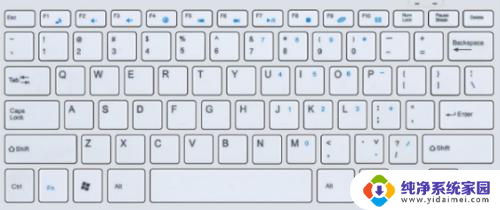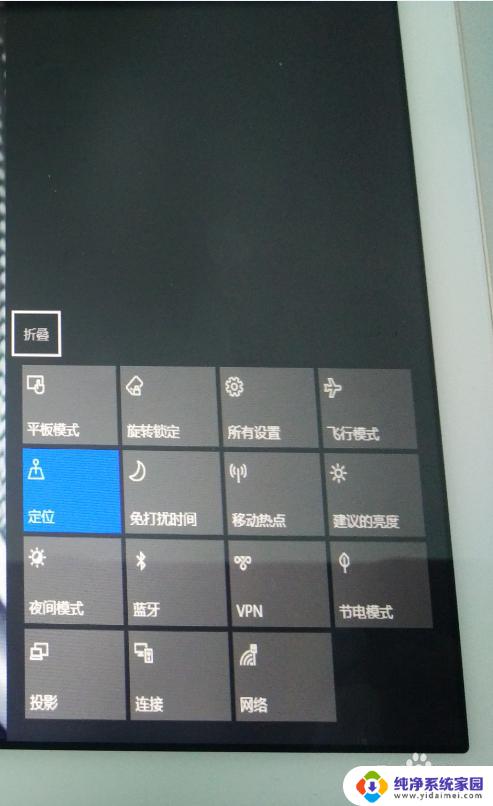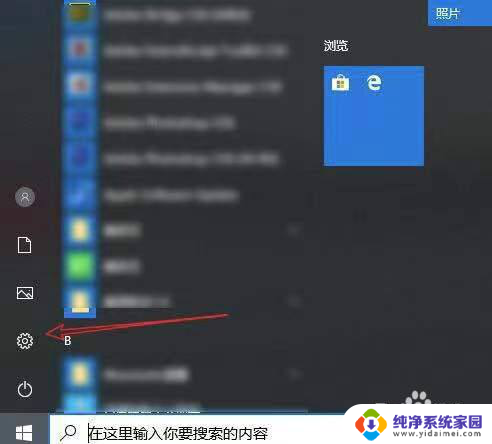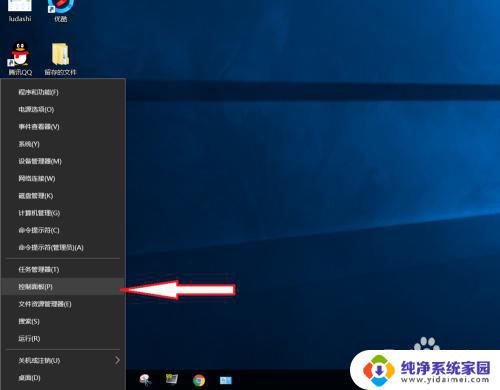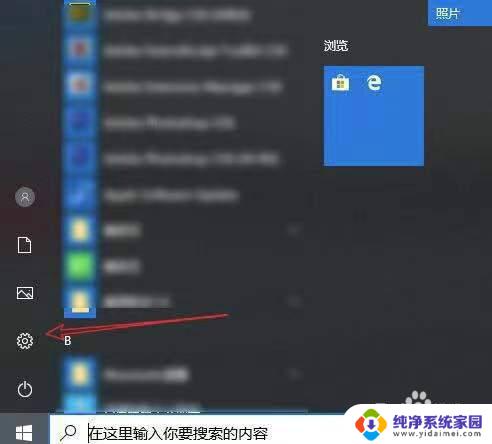电脑键盘一打字就跳出控制面板 如何解决Win10键盘按键弹出各种窗口的问题
更新时间:2023-11-15 14:38:47作者:xiaoliu
电脑键盘一打字就跳出控制面板,在使用电脑的过程中,我们经常会遇到一个令人困扰的问题,那就是当我们在键盘上打字时,突然控制面板或其他窗口弹出来,打断了我们的工作或娱乐,特别是在使用Windows 10系统时,这个问题似乎更加常见。如何解决Win10键盘按键弹出各种窗口的问题呢?本文将为大家介绍几种简单有效的解决方法,让我们能够更加顺畅地使用电脑。
具体方法:
1.先看是不是硬件问题,比如有没有那个按钮没弹起来等等。

2.如果不是硬件问题可以试一试下边操作。打开开始菜单,点击windows系统,运行。
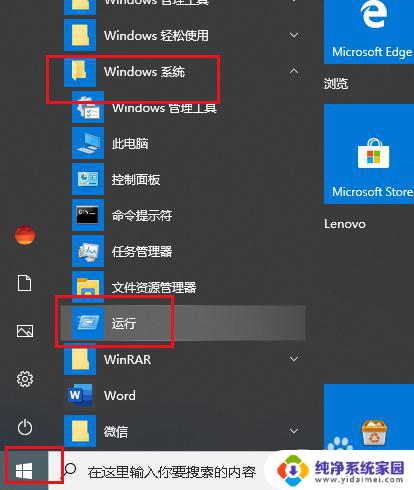
3.弹出对话框,输入services.msc,确定。
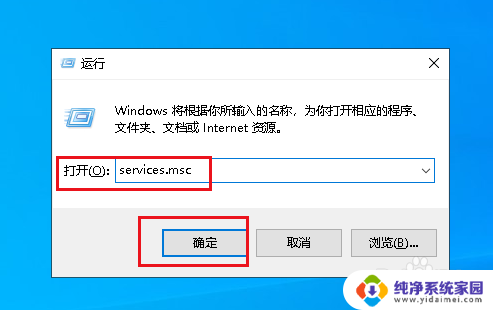
4.弹出对话框,找到Program Compatibility Assistant Service,双击打开。
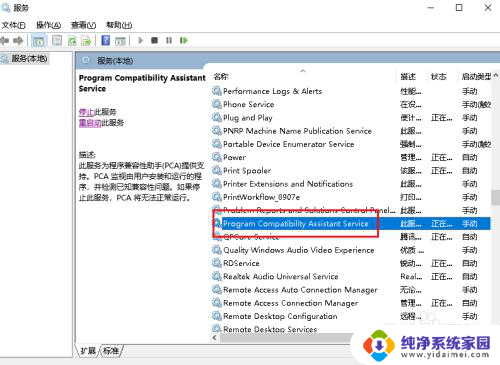
5.弹出对话框,打开类型下拉菜单,选择手动。
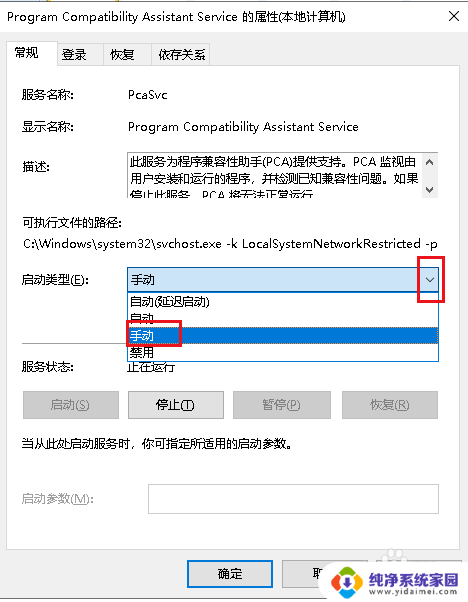
6.回到对话框,点击应用,确定。
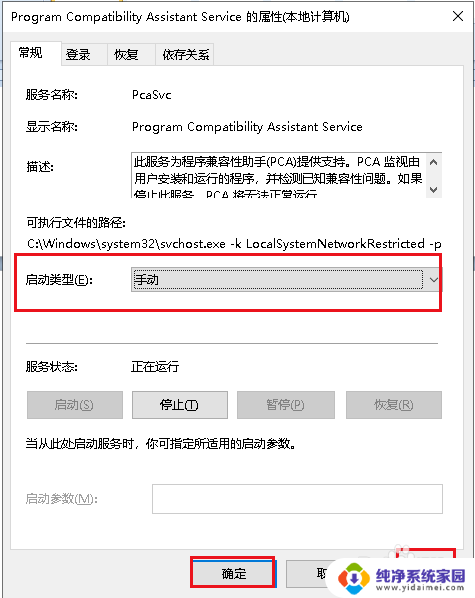
7.点击重启电脑,设置完成。
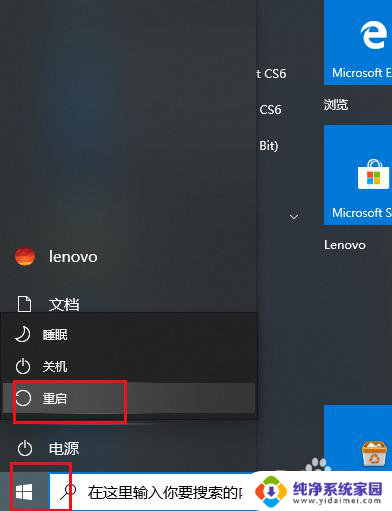
以上就是电脑键盘一打字就跳出控制面板的全部内容,还有不懂得用户就可以根据小编的方法来操作吧,希望能够帮助到大家。